Telegram erbjuder en stor katalog med gratis klistermärken som kan läggas till i ditt bibliotek. Klistermärkena kommer i förpackningar för att uttrycka olika stämningar och känslor, eller bara för att ge mottagaren ett skratt. Allt detta gör dem perfekta för att lägga till färg och en gnutta kul till dina inlägg.

Den här artikeln kommer att förklara hur du använder klistermärken i dina chattar med Telegram-appen.
Så här kommer du åt klistermärkena i din Telegram-app
Telegrams omfattande samlingar av klistermärken kommer att ge lite extra pop till dina inlägg. Ännu bättre, de är superenkla att använda. Här är vad du behöver göra:
- Leta efter emoji-knappen, som är formad som en smiley och ska finnas nära eller i meddelanderutan.

- När du trycker på den knappen öppnas ett fönster som visar tillgängliga emojis. Du bör se ett avsnitt som säger klistermärken eller trendiga premiumklistermärken. Längst upp eller längst ner på skärmen finns det också en sektion som har en flik för GIF, klistermärken och emojis. Du kan också välja dekalområdet härifrån.
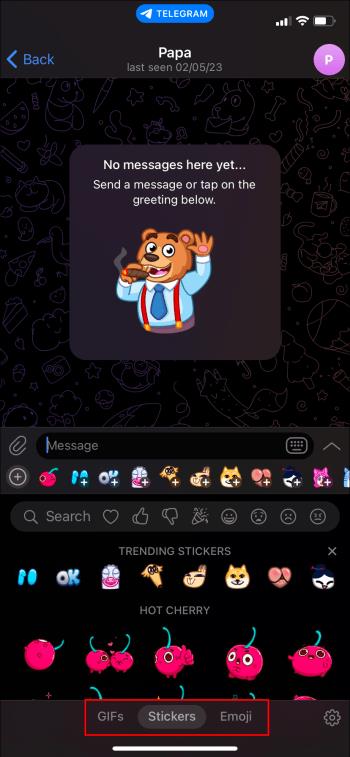
- Du kommer att se en cirkel med ett "+"-tecken på vänster sida av raden under meddelandetextrutan. Detta är lägg till-knappen och den öppnar ett nytt fönster och en lista över tillgängliga klistermärken. De kallas paket och du kommer att se massor av alternativ för nedladdning. Du klickar på lägg till-knappen på höger sida för att ladda ner de klistermärkepaket som du är intresserad av.
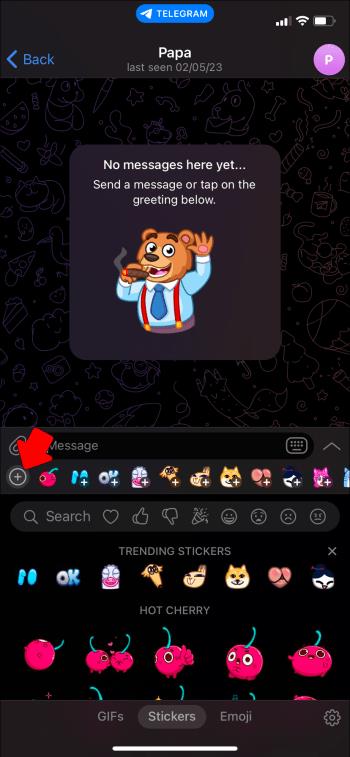
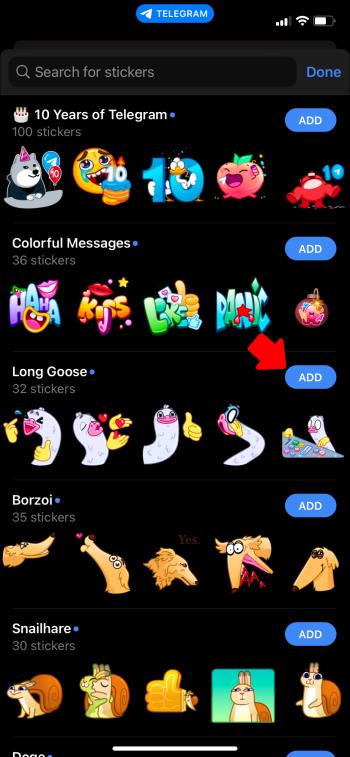
- När du har lagt till ett valfritt dekalpaket upprepar du helt enkelt steg 1 och 2 för att komma till fliken dekaler. Du kan välja så många paket du vill genom att helt enkelt klicka på knappen Lägg till.
När du har lagt till i din samling kommer du att se ett bibliotek med alla dina val. Nu när de har lagts till i din app kan du använda dem så ofta du vill. På samma sätt som din mobiltelefon, kommer de emojis och klistermärken som du använder oftast att visas längst fram i listan.
Hur man söker och lägger till klistermärken
Nu när du har en samling av klistermärken kan du söka i den för att hitta den rätta för vilken chatt som helst.
- Öppna en konversation med någon av dina kontakter och klicka på smileyikonen. Detta bör öppna ett popup-fönster som visar de senast använda klistermärkena och en lista över klistermärken som redan har lagts till i din samling.

- Inne i sökfältet skriver du in beskrivningen av ditt sökobjekt som vattenmelon, rock 'n roll musik, vintageklänningar, etc., och trycker på sök. Appen kommer att visa allt du sökte efter som finns i ditt bibliotek samt allt nytt som har lagts till sedan du senast "handlade" efter klistermärkespaket.
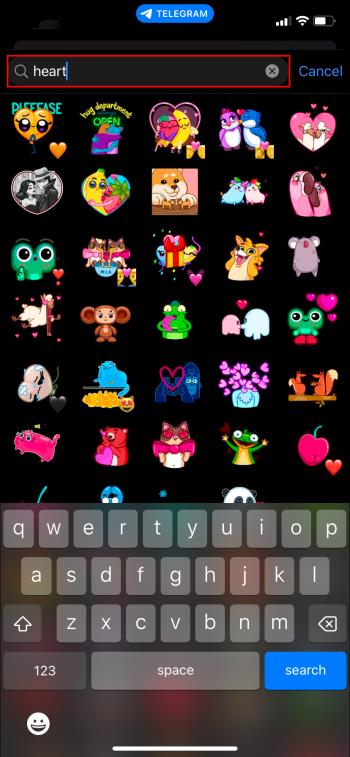
Det finns så många dekalpaket att välja mellan, sökfältet hjälper till att begränsa urvalet. På så sätt kan du välja vad du specifikt vill ha istället för att behöva bläddra igenom en massa listor som du inte är intresserad av.
Lite inspiration
Om du bara vill se vad som är tillgängligt på Telegram, här är några av de tillgängliga klistermärkepaketen:
- Färgglada meddelanden
- Galna Daisy
- Måsen Sam
- Din Dino
- Apdocka
- Froggo förälskad
Hur kan du inte vilja att en Monkey Puppet-dekal som ska användas när du chattar med din BFF?
Om klistermärkena på Telegram-appen inte räcker finns det webbplatser som har ännu fler val att välja mellan. En webbplats, telegramhub.net, har sina inventarier listade i en hel del kategorier: Djur, TV-program och serier, Tecknad film, filmer och karaktärer och mer. De kan skryta med över 1 miljon dekalpaket som sitt inventarie. Om du inte hittar något i den listan, bör du tänka på att göra din egen!
Hur du skapar dina egna klistermärken
Det finns en bot på Telegram som låter användare skapa unika, personliga klistermärken och ladda upp eller importera nya klistermärken som andra användare har skapat och laddat upp. Namnet på boten är @stickers och det finns andra appar på plattformen som uppmuntrar användare att skapa sina egna anpassade designs.
Om en användare vill ladda upp sina egna klistermärken och dela sina skapelser med alla Telegram-användare, är @stickers-boten vägen framåt. Samlingen läggs till i biblioteket och är tillgänglig för alla användare.
Hur man använder @Stickers Bot
@stickers bot och @EZSticker bot är resurser för att skapa din egen design. Här är en kort recension:
- När du har valt eller skapat din bild, öppna Telegram och sök efter klistermärken. @stickers botlänken kommer att finnas på en lista tillsammans med @Trending Stickers och Favorite Stickers.
- Välj klistermärkesbotlänken så visas en meny och du bestämmer vad du vill göra från den menyn.
Här är några kommandon som boten använder:
/addsticker– lägger till ett klistermärke till en befintlig uppsättning-
/replacesticker– ersätter ett eller flera klistermärken i en uppsättning
-
/renamesticker– ändrar namnet på en uppsättning
/delpack– gör att en uppsättning kan raderas/newmask– låter användaren redigera foton med tillägg som glasögon, ansiktshår, peruker och andra roliga föremål.
Du kan ta ett foto och göra alla sorters redigeringar, som att lägga till text i bilden. Du kan också använda penselverktyget och doodle på ditt foto. Dessa bilder kan sedan laddas upp och förvandlas till klistermärken som kan skickas till vem som helst.
Hur man lägger till ett klistermärke från en konversation
Ett snabbt och enkelt sätt att lägga till nya klistermärken är att få ett paket från en konversation med en vän. När du chattar kan en vän skicka dig ett klistermärke som du inte kan leva utan. Allt du behöver göra är att trycka på klistermärket så dyker paketet upp. Med hjälp av denna popup kan du antingen ladda ner hela paketet eller välja ett klistermärke från paketet att skicka som svar, utan att behöva lägga till hela setet i din samling.
Klistermärken i din framtid?
Om Telegram är en stor del av din mediaarsenal, vilket bättre sätt att krydda dina inlägg än med klistermärken? Du kan skicka originalklistermärken av din egen design eller välja bland de tusentals som finns tillgängliga i appen och online. Klistermärken är ett roligt och kreativt sätt att ge nytt liv till dina Telegram-chattar.
Har du någonsin använt klistermärken på Telegram? Om så är fallet, använde du något av de förpackningar som nämns i den här artikeln? Låt oss veta i kommentarsfältet nedan.



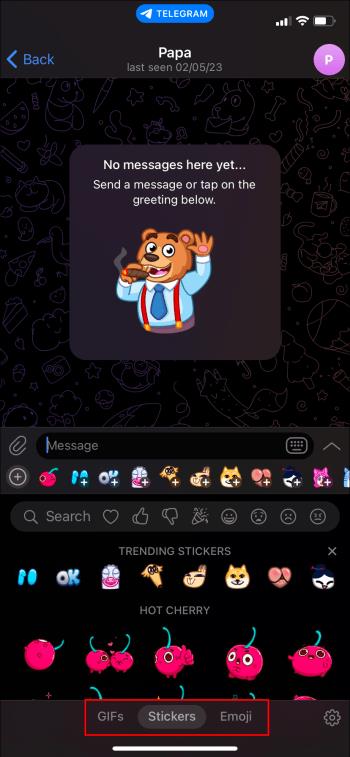
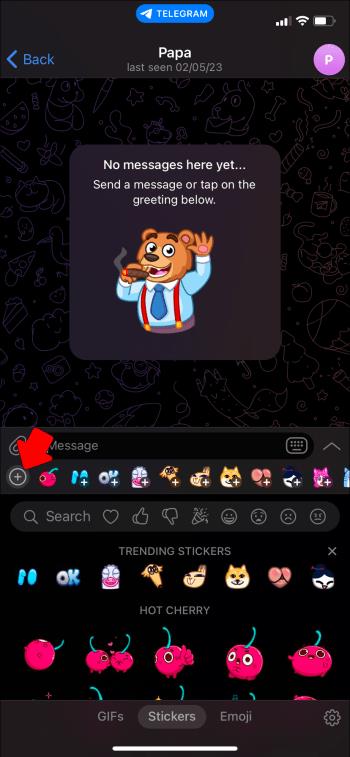
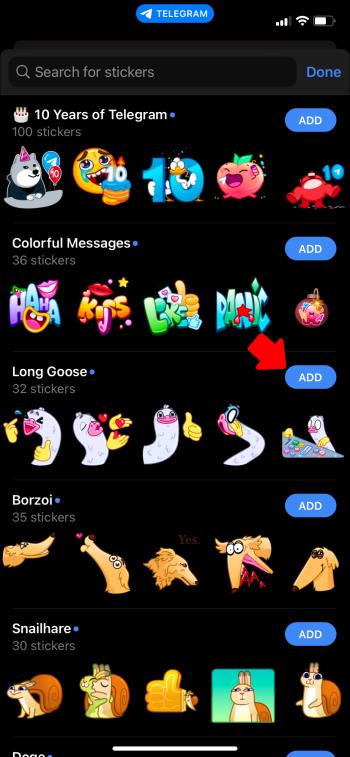
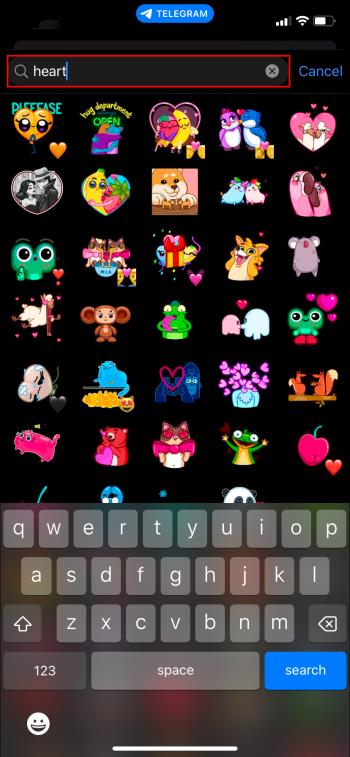






![Ta reda på hur du gör försättssidor i Google Dokument [Enkla steg] Ta reda på hur du gör försättssidor i Google Dokument [Enkla steg]](https://blog.webtech360.com/resources3/images10/image-336-1008140654862.jpg)

